4 métodos para transferir datos de un iPhone a otro iPhone 16
Una situación como la de reemplazar tu iPhone antiguo por uno nuevo requerirá que transfieras datos de un iPhone a otro iPhone 16. Es inevitable, especialmente cuando necesitas obtener archivos esenciales del dispositivo anterior. Varias soluciones, como iCloud, pueden transferir archivos, pero muchas revisiones encontraron problemas. Por lo tanto, esta guía muestra cómo transferir todo de un iPhone a otro.
Lista de guías
Parte 1: use AnyRec para transferir datos entre dispositivos iOS Parte 2: Haga una copia de seguridad de su iPhone y restáurelo en otro Parte 3: Utilizar Inicio rápido para enviar archivos al nuevo iPhone 16 Parte 4: use iTunes en Windows o Finder en Mac para transferir datos Parte 5: Preguntas frecuentes sobre la transferencia de datos de un iPhone a otroParte 1: use AnyRec para transferir datos entre dispositivos iOS
AnyRec PhoneMover es una excelente herramienta de escritorio de Windows que transfiere datos de un iPhone a otro. Facilita el proceso al permitir a los usuarios conectar dispositivos con un cable USB compatible. También puede transferir datos desde un teléfono inteligente a iOS, Android y PC. Además, también es un excelente uso para administrar archivos eliminando duplicados y ahorrando espacio de almacenamiento en el dispositivo. ¡Descargue AnyRec PhoneMover para poder exportar archivos sin problemas!

Una poderosa herramienta para transferir datos de un iPhone a otro iPhone 16 a través de un código QR, un cable Lighting o una red Wi-Fi.
Admite la exportación de archivos multimedia, incluidas imágenes, contactos, mensajes, música, videos y otros.
Habilite la transferencia con un solo clic para la exportación masiva y archivos de gran tamaño sin demorar el proceso.
Excelente alternativa para administrar archivos en iPhone y iPad sin necesidad de iTunes.
100% seguro
Paso 1.Descargue e instale AnyRec PhoneMover en una computadora. Después de eso, inicie el software y conecte su iPhone con un cable USB compatible. Alternativamente, instale MobieSync en su teléfono inteligente para escanear el código QR desde la herramienta de escritorio.
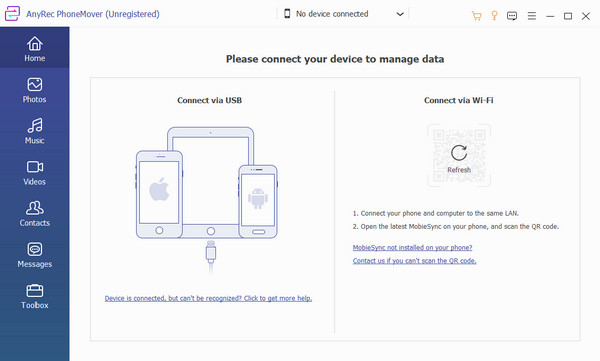
Paso 2.Verá la información de su teléfono en la ventana del software una vez que lo conecte exitosamente. Continúe con las pestañas "Foto, Música" o "Videos" para elegir los archivos que necesita exportar. Utilice y marque las casillas de verificación para crear selecciones múltiples.
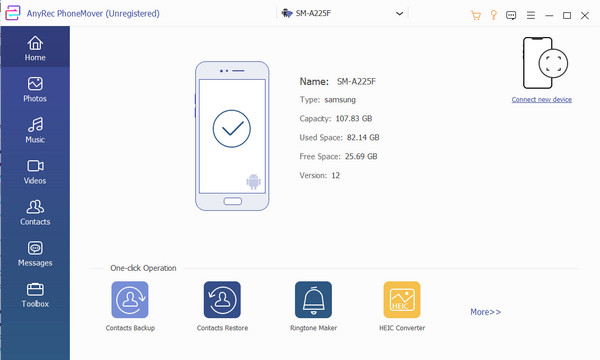
Paso 3.Haga clic en el botón "Conectar nuevo dispositivo" para el teléfono inteligente receptor. Una vez que haya escaneado el código QR, el proceso de transferencia continuará automáticamente. Luego, explore la herramienta para ver funciones como el conversor HEIC y Ringtone Maker.
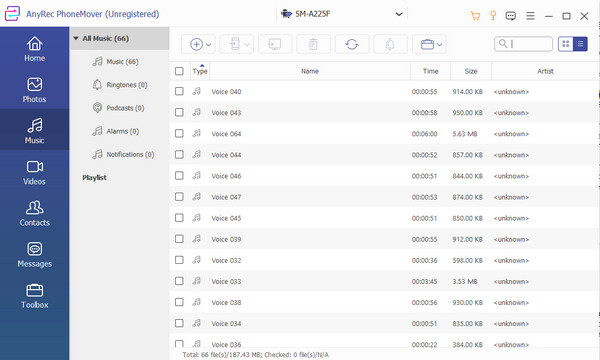
Parte 2: Haga una copia de seguridad de su iPhone y restáurelo en otro
iCloud es el primer método para transferir datos de un iPhone a otro iPhone 16, y puedes usarlo para hacer copias de seguridad y restaurar archivos. Este método es para ti si tienes otro iPhone para exportar archivos. Lamentablemente, no es recomendable para dispositivos Android porque no es compatible con el sistema operativo.
Paso 1.Primero, conecte el dispositivo fuente a una red WiFi. Luego, ve a la configuración del teléfono y toca tu nombre en la parte superior. Vaya al menú "iCloud" y seleccione el botón Realizar copia de seguridad ahora. Espere hasta que finalice el proceso.
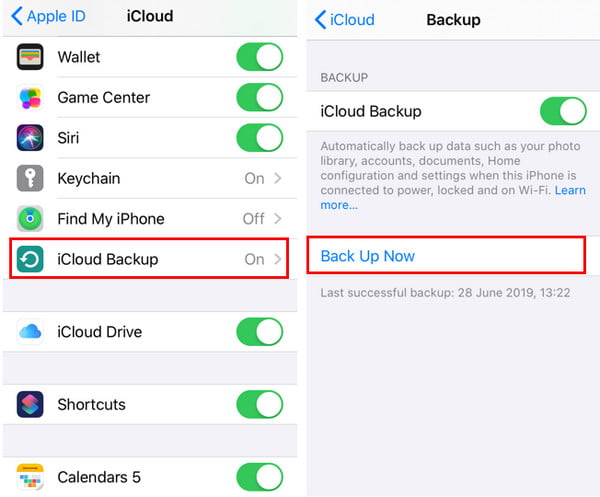
Paso 2.Enciende el nuevo iPhone y configura el dispositivo. Cuando llegue a la etapa "Aplicaciones y datos", toque "Restaurar desde copia de seguridad de iCloud" e inicie sesión con el ID de Apple. Espere hasta que finalice la restauración. Proceda a completar las indicaciones.
Parte 3: Utilizar Inicio rápido para enviar archivos al nuevo iPhone 16
Inicio rápido es un procedimiento cuando abre por primera vez un nuevo iPhone. Solo está disponible para un dispositivo nuevo o cuando se reinicia. Puede transferir datos manualmente de un iPhone a otro e incluso transferir aplicaciones a un nuevo iPhone con Inicio rápido sin iCloud. Sin embargo, llevará algún tiempo terminar, ya que depende de la potencia de su conexión a Internet.
Paso 1.Conecte el dispositivo fuente a una red Wi-Fi y active el Bluetooth. Proceda a seguir las indicaciones para configurar su nuevo iPhone. Coloque los dos dispositivos uno cerca del otro.
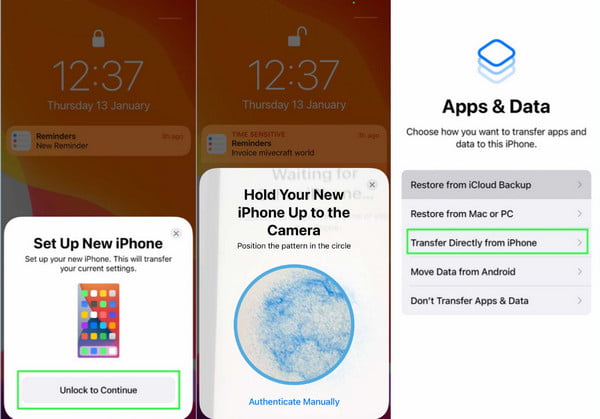
Paso 2.Después de finalizar la configuración, conecte el nuevo iPhone a la red Wi-Fi; proceda a configurar el Face ID o Touch ID. Puede elegir iCloud o transferencia directa desde el antiguo teléfono inteligente. La duración del tiempo de transferencia puede variar según las condiciones de la red o la cantidad de archivos migrados.
Parte 4: use iTunes en Windows o Finder en Mac para transferir datos
Otro método efectivo para transferir datos de un iPhone a otro iPhone 16 es a través de tu Mac. Con la ayuda de iTunes o Finder, puedes exportar datos como Imágenes HEIC, videoclips y otros. Los únicos datos que no admite son sus archivos de salud y actividad, especialmente si no ha cifrado la copia de seguridad de iTunes.
Paso 1.Enciende el nuevo iPhone y sigue las instrucciones en pantalla. Una vez que llegue a la pantalla "Aplicaciones y datos", toque "Restaurar desde Mac o PC". Conecte los dos dispositivos y luego continúe con el siguiente paso. Inicie la aplicación iTunes y elija el dispositivo.
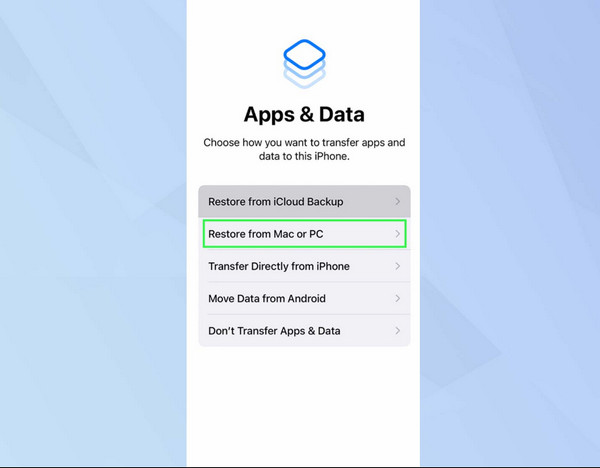
Paso 2.Haga clic en el botón "Restaurar copia de seguridad". Elige los datos que deseas migrar a tu nuevo iPhone. Utilice los aspectos de fecha y tamaño para elegir copias de seguridad específicas. Si las copias de seguridad están cifradas, ingrese la contraseña correcta. Una vez realizada la restauración, proceda a completar la configuración en el nuevo dispositivo.
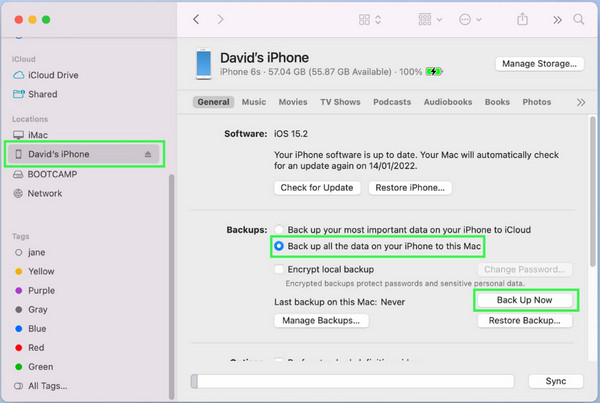
Parte 5: Preguntas frecuentes sobre la transferencia de datos de un iPhone a otro
-
1. ¿Cómo transferir datos de un iPhone a un iPhone 16?
El proceso de transferencia para el iPhone 16 es el mismo que para Mac, Quick Start o una transferencia manual. Sin embargo, es posible que debas buscar otra solución para transferir datos de un iPhone antiguo a uno actualizado.
-
2. ¿Cuál es la mejor aplicación para migrar archivos de Android a iPhone?
Apple desarrolló la aplicación Move to iOS para ayudarte a transferir datos de Android a iPhone. Puedes descargarlo libremente desde Google Play o App Store. Sin embargo, solo puede usar esta aplicación una vez, y es durante la configuración en el nuevo dispositivo.
-
3. ¿Puedo transferir mi lista de contactos de un iPhone a otro?
Sí. Puede exportar o transferir toda la lista de contactos del iPhone anterior usando iCloud. Siga el procedimiento en esta publicación y asegúrese de seleccionar la opción de contacto de la opción de transferencia.
Conclusión
¿Cómo transfieres datos de un iPhone a otro? Aunque los dispositivos Apple tienen formas predeterminadas de exportar archivos, las soluciones proporcionadas solo funcionan en condiciones específicas. Pero con AnyRec PhoneMover, puede transferir todos sus archivos en cualquier momento con una velocidad de procesamiento rápida. E incluso puedes Mueve datos de tu Android a iPhone 16. ¡Prueba el mejor software para exportar e importar archivos!
100% seguro
